
早速日本語化したいソフトを
eXeScopeを使って日本語化していきます。
日本語化対象はPSエミュレーターの「ePSXe 1.7.0」です。
■リソースエディタで日本語化
実行ファイルを開いた画面の左側にある「Resource」の中にあるMenuやDialog、この部分がソフトのメニュー項目だったり設定ウィンドウです。これを日本語化していきます。
しかし、いざ項目を選択しようとすると下のような圧縮されているため編集できないというエラー画面が出て編集できません。
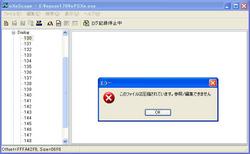
ソフトウェアの中にはファイルサイズの削減、解析されるのを難しくするためなどの理由で実行ファイルを圧縮しているものがあります。ePSXeもそのようなソフトの一つで実行ファイルが圧縮されています。
バイナリエディタを使いヘッダ付近をみてみるとUPX 3.03で圧縮されたことがわかりました。
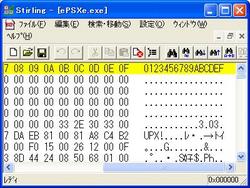
このような圧縮された実行ファイルはこのままではリソースエディタで取り扱うことはできません。解凍(=Unpack)して元の状態に戻す必要があります。
packerの中には圧縮はできるものの、解析されるのを困難にするためということから、解凍ができないものもあります。幸いUPXは圧縮解凍両方に対応しているのでこれを使ってePSXeの実行ファイルを解凍します。
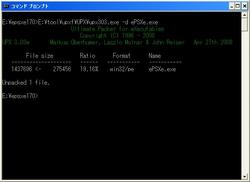
解凍したらまたeXeScopeで開いてみましょう。今度はエラーもなく項目を開くことができるはずです。この状態になったら、あとはどんどん文章を翻訳していきます。

最初はメニューの項目。
特に難しいところはありません。
「File」→「ファイル」
「Exit」→「終了」
「Config」→「設定」
などとそのまま訳していくだけです。
題材に使っているePSXeには出てきませんが文章の中に時々「&」マークが出てくることがあります。
例:
&File
&Open…
Con&fig
などなど。
この「&」マークは特殊な意味を持ち、このマークの次の文字はショートカットキーに割り当てられているということを示しています。もしこのようなマークが出てきたら、たとえば例の場合、
例:
&File → ファイル(&F)
&Open… → 開く(&O)…
Con&fig → 設定(&F)
と訳すと良いでしょう。
こんな感じでとりあえずメニュー項目が
日本語になりました。

さてつぎはダイアログ部分です。
ダイアログにはメニューの時にはなかったフォントの設定や表示サイズの設定などがあります。フォントをMS UI Gothic、サイズを9に、文字が欠けていたら幅を調節。これを調整しないと見栄えが悪くなるので気をつけましょう。

このダイアログ部分は長い文章があることが多いので日本語に訳すのに苦労すると思います。そういうときはウェブ翻訳サイトの翻訳で大雑把な意味を把握した後、わかりやすい訳になるように文章を作り替えます。
ここで注意なのが正しい訳ではなくわかりやすい訳だということ。
大抵英語をそのまま訳すと堅苦しいわかりにくい文章になりがちです。
多少意味や言い回しが変わってもわかりやすい文章の方が意味が伝わりやすいはずです。
最初にセンスが必要と入ったのはこれのことです。
じゃぁおまえの訳はわかりやすい訳なのか?
と聞かれると何ともいませんが・・・(汗
私がよく言う言葉ですが
英語は訳すんじゃない!感じ取るんだ!
訳なんて大体こんなもんか、ぐらいでいいものなのです。
さてすべてのメニュー、ダイアログを翻訳し終わったら一度日本語化したソフトを起動してみましょう。ソフトが日本語化されているはずです。

■次回
さて日本語化されたソフトをよく見てみるとまだ翻訳されていない部分がありますね。

ダイアログのリストの項目やエラー画面で表示される文章などなど。
これらはリソースエディタでは編集できない項目です。どうせ日本語化するならこういうところまで日本語化したいですね。次回はバイナリエディタを使った内部文字列の翻訳について解説していく予定です。

初めまして。
お尋ねしたい事があり投稿しました。
Maxlm DLという米国の天文関係ソフトでMene/Dialogタイプのものですが,そのDialog部分については、Resource Hackerで翻訳書き換し、WDiffで差分生成、実行ファイルにてパッチ当てして日本語化に反映可能ですが、ただ、Mene部分の方が色々と試しても日本語化反映してくれません。
そこで、eXeScopeを導入してMene部分の日本語化を試しておりますが,やり方がまずいのか四苦八苦しています。
ちなみに、Mene部分は全部で32個のリソースの構成で、まず、英語表記を翻訳書き換え後、リソースの言語を「日本語(日本)(0411)」に変更し,Default □に✔を入れて、実行ファイルに書き込み保存という設定の仕方で試してみました。
日本語化反映しない問題点は何か考えられる事がありますでしょうか?
コメントありがとうございます。
如何せん商用ソフトで試用できないため何とも言えませんが
メニューをプログラム側で表示するような作りをしているか
DLLなどで別ファイルに実メニューが在るのではないでしょうか
日本語化パッチの作り方 3を参考にバイナリエディタで
書き換えをしてみてください。
レジストリ等にメニューの表示内容を保持しているようで
View → ToolsBar → Customizeを開き
Menu タブのリセットを押すことでメニューを
日本語で表示できるようになるようです。
仮で作成したv6.20の日本語化パッチをアップロードしておきました。
http://nekokabu.s7.xrea.com/patch/dcl.cgi?act=up&url=other/mxdl620jp.lzh
トライアルでダウンロードしたファイルなので製品版と
ファイルが違っている可能性があります。
また専門用語とダイアログの数が多すぎるため完全に翻訳できていません。ただ本体側のダイアログすべてにDS_SHELLFONTを適用したのでフォントが大きくなり見やすくなっているかと思います。
なんにしても中途半端なので試用はお勧めしませんが参考にどうぞ。